如何用PS精修纸质外包装发布时间:2019年10月24日 17:11
1、打开【PS】,拖入素材,【Ctrl+J】复制图层,移到左侧,留出一个观察图层。
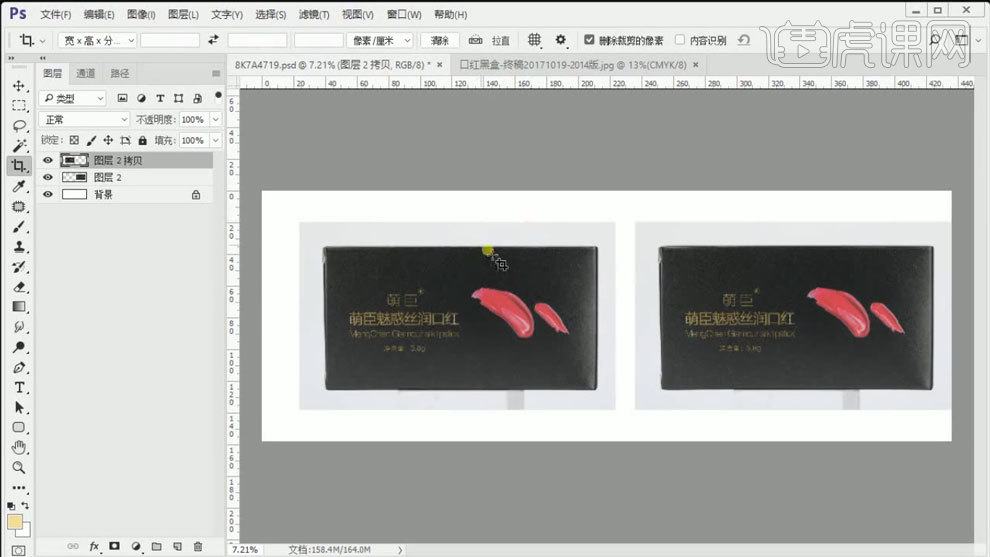
2、使用【圆角矩形工具】进行选区,半径适中,栅格化图层,【Ctrl+U】色相饱和度进行调整。

3、【Ctrl+N】新建画布,拖入源文件的文字,进入通道,扣出文字。
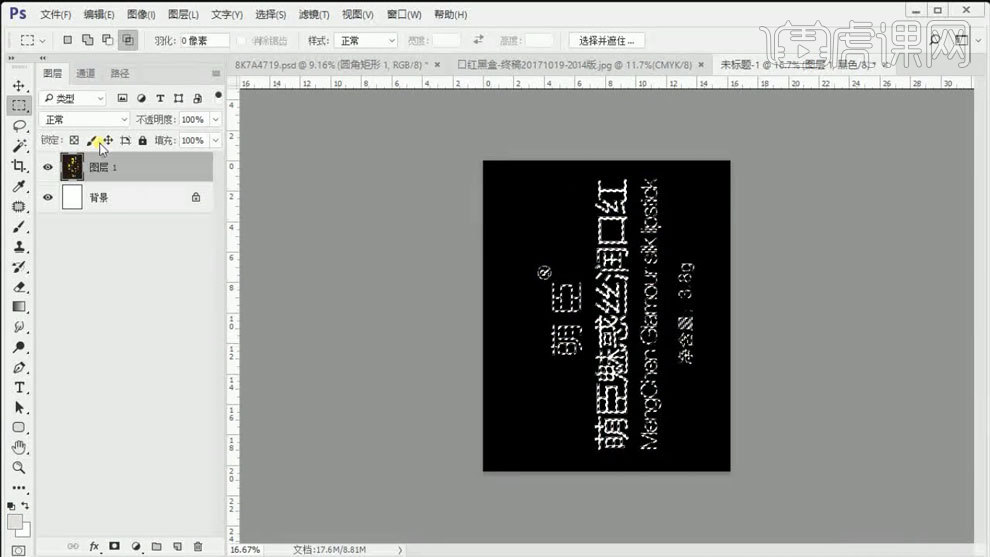
4、把文字拖入产品中,【Ctrl+T】调整位置和大小,填充颜色。

5、进入【图层样式】,添加斜面和浮雕,做出文字效果。
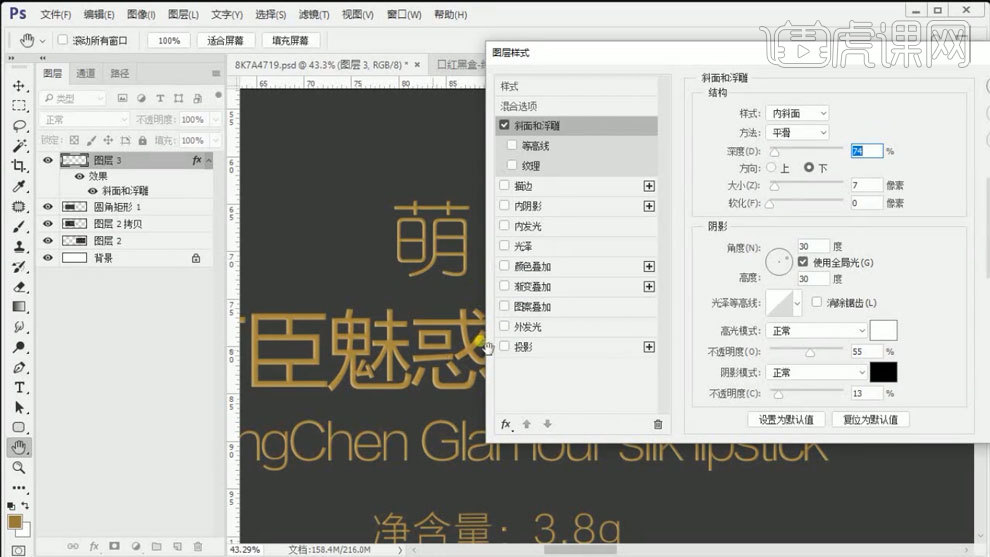
6、把口红部分同样使用通道抠图方法扣出。

7、把口红拖入产品中,【Ctrl+T】调整位置和大小。
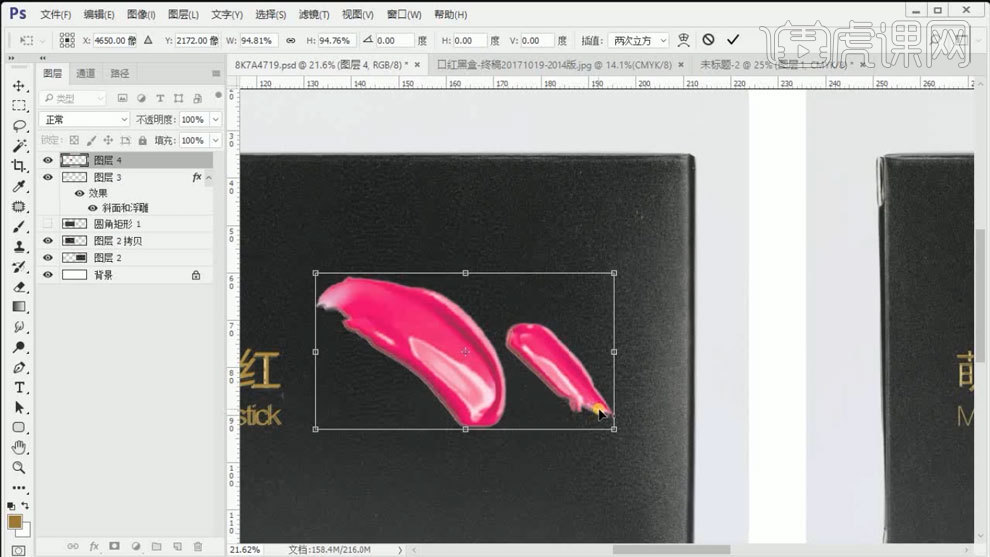
8、【Ctrl+单击缩略图】调出选区,【Ctrl+G】编组,创建组蒙版。

9、【Ctrl+J】复制图层,使用【添加杂色】进行处理,【Ctrl+L】色阶工具进行调整。

10、【Ctrl+shift+N】新建图层,使用【椭圆选框工具】框选,填充白色,使用【高斯模糊工具】进行模糊。

11、【Ctrl+单击缩略图】调出选区,移动选区,【Ctrl+shift+I】反选,进行删除。

12、【Ctrl+J】复制图层,移动到右下角,做出高光。
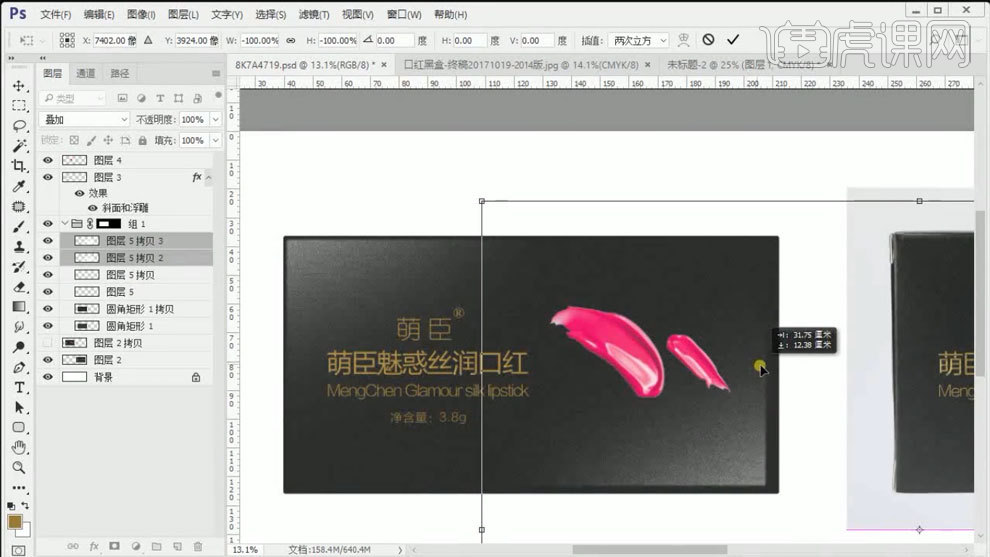
13、【Ctrl+shift+N】新建图层,调整画笔像素,使用【钢笔工具】描边路径,颜色改为白色。

14、使用【高斯模糊工具】进行模糊,调整到合适位置。

15、复制高光图层,移动到左侧和右侧,左侧边缘高光。
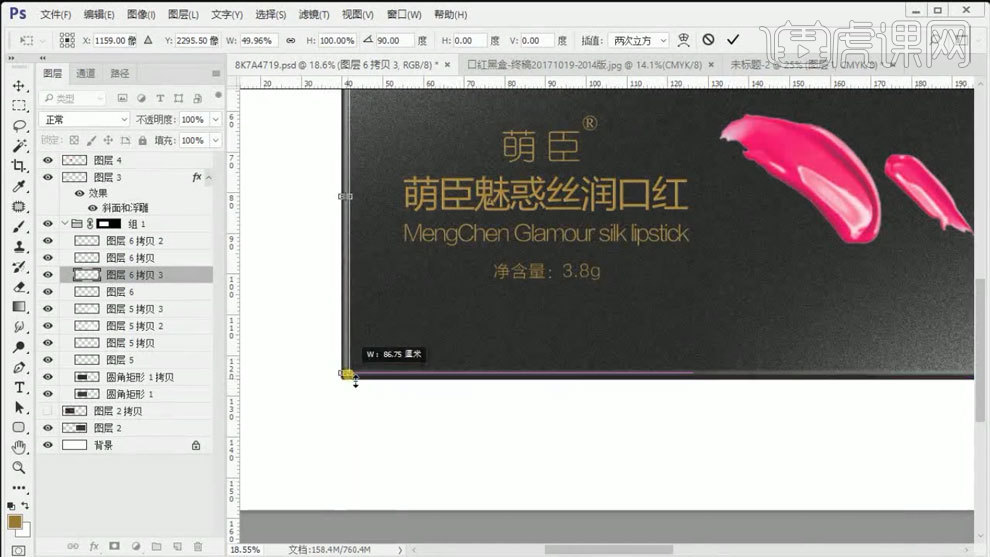
16、【Ctrl+单击缩略图】调出选区,【Ctrl+shift+I】反选,使用【矩形选框工具】框选,填充白色,使用【高斯模糊工具】进行模糊。

17、选择文字图层,复制图层栅格化,编组创建组蒙版,使用【椭圆选框工具】框选,填充白色,使用【高斯模糊工具】进行模糊,混合模式选择柔光。
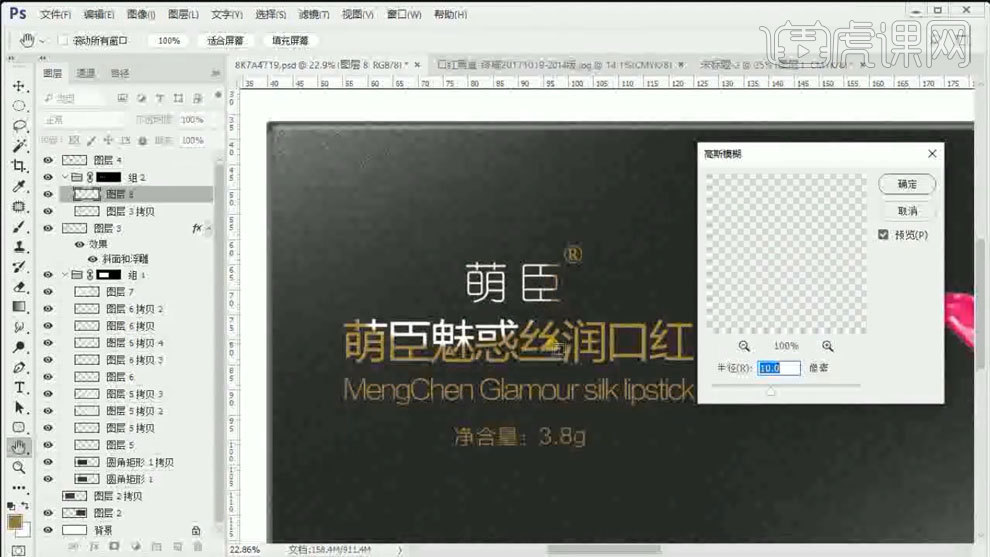
18、使用【钢笔工具】描边路径,勾选模拟压力,使用【高斯模糊工具】进行模糊。

19、加强左上角高光,降低右下角高光,调整大小。

20、【Ctrl+E】合并图层,【Ctrl+J】复制图层,【Ctrl+T】垂直翻转,做出倒影。

21、最终效果如图所示。















